
Page d'accueil
Mise en page de la page d'accueil
La mise en page de l'écran d'accueil est la suivante.
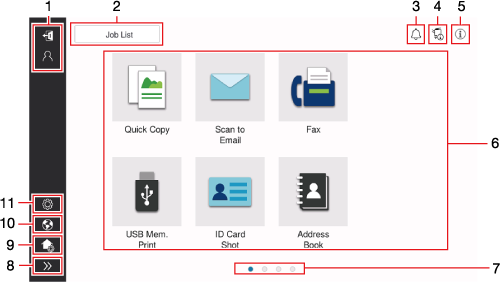
N° | Nom | Description |
|---|---|---|
1 | Nom utilisat./compte | Affiché lorsque l'authentification utilisateur et compte département sont activés. L'ouverture de la zone gauche affiche le nom de l'utilisateur ou du compte actuellement connecté. Appuyez sur l'icône de déconnexion ( |
2 | [Liste tâches] | Affiche les tâches actives ou en attente. Si nécessaire, vous pouvez vérifier les journaux de tâches ou imprimer un rapport de communication. Cette liste affiche l'état de la tâche en cours d'exécution sur la touche [Liste tâches]. Le cas échéant, vous pouvez arrêter la tâche active à l'aide de la touche Arrêt affichée à côté de la touche [Liste tâches]. Pour plus d'informations sur [Liste tâches], voir Écran Tâche. |
3 | Icône Notification | Vous pouvez vérifier les avertissements ou avis relatifs au statut de cette machine. |
4 | Icône Infos périphérique | Vous pouvez vérifier la date et l'heure actuelles, l'espace libre en mémoire et le niveau de toner. Les infos périphérique correspondantes s'affiche quand
|
5 | Icône Infos | Affiche un message pour les utilisateurs. |
6 | Touche de fonction | Affiche les touches raccourcis assignées aux fonctions. |
7 | Indicateur de page | Vous pouvez vérifier le numéro de la page actuellement affichée. |
8 | Icône ouverture/fermeture zone gauche | Ouvre ou ferme la zone gauche. Ouvrir la zone gauche affiche le nom des icônes de la zone gauche. |
9 | [Perso. écran d'accueil] | Définit les touches de fonction à afficher sur la page d'accueil. |
10 | [Langue] | Modifie temporairement la langue d'affichage à l'écran. Cette option s'affiche lorsque [Changer temporairement de langue] est activé dans [Utilitaires] - [Administrateur] - [Configuration système] - [Changer temporairement de langue]. |
11 | [Utilitaires] | Permet de configurer les réglages de cette machine ou de vérifier le statut d'utilisation de la machine. Pour plus d'informations sur [Utilitaires], voir Utilitaire. |
Changer l'affichage d'une fonction sur l'écran d'accueil
Changez les touches de fonction affichées sur la page d'accueil en fonction de votre environnement.
Lorsque l'application Personalize est installée, vous pouvez modifier les touches de fonction affichées sur l'écran d'accueil, pour chaque utilisateur connecté.
Si vous êtes connecté avec l'autorité administrateur, passez à l'étape 3.
L'affichage passe en mode édition de la page d'accueil.
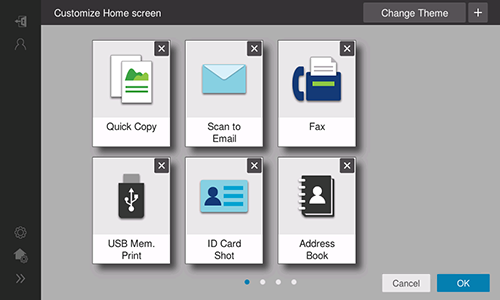
Pour changer de page sur la page d'accueil, balayez du doigt le fond de l'écran.
Dans [Modifier le Thème], vous pouvez modifier le thème, tel que la couleur de fond de l'écran d'accueil.
Pour supprimer une touche de fonction, appuyez sur l'icône de suppression (
 ) d'une touche de fonction.
) d'une touche de fonction.Pour ajouter une touche de fonction, appuyez sur l'icône d'ajout (
 ). Sélectionnez la touche de fonction cible dans la liste et appuyez sur [OK]. La touche de fonction est ajoutée à la page actuellement affichée. En cas d'espace insuffisant pour placer une touche de fonction additionnelle sur la page active, la touche de fonction est placée sur une nouvelle page.
). Sélectionnez la touche de fonction cible dans la liste et appuyez sur [OK]. La touche de fonction est ajoutée à la page actuellement affichée. En cas d'espace insuffisant pour placer une touche de fonction additionnelle sur la page active, la touche de fonction est placée sur une nouvelle page.Le glisser-déposer d'une touche de fonction permet de changer la disposition des touches de fonction sur une page ou de déplacer une touche sur une autre page.
Si vous faites glisser une touche de fonction et que vous la déposez sur une autre touche de fonction, les touches de fonction sont regroupées, ce qui entraîne la création d'un dossier.
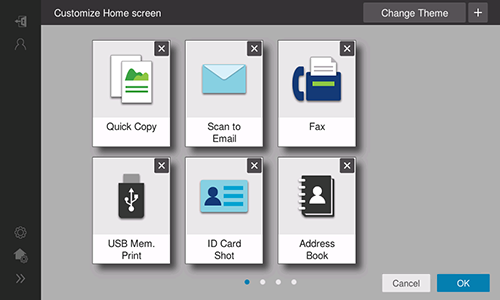
- Si l'application OpenAPI est enregistrée sur la machine, vous pouvez organiser les touches des applications enregistrées ou de groupes d'applications enregistrées sur l'écran d'accueil. Pour des détails, contactez votre technicien SAV.
Regroupement des touches de fonction
Vous pouvez regrouper les touches de fonction dans un dossier.
 ).
).Un dossier est ajouté à la page actuellement affichée.

Pour ajouter une touche de fonction, appuyez sur l'icône d'ajout (
 ). Sélectionnez la touche de fonction cible dans la liste et appuyez sur [OK]. La touche de fonction est ajoutée à la page actuellement affichée. En cas d'espace insuffisant pour placer une touche de fonction additionnelle sur la page active, la touche de fonction est placée sur une nouvelle page.
). Sélectionnez la touche de fonction cible dans la liste et appuyez sur [OK]. La touche de fonction est ajoutée à la page actuellement affichée. En cas d'espace insuffisant pour placer une touche de fonction additionnelle sur la page active, la touche de fonction est placée sur une nouvelle page.Pour supprimer une touche de fonction, appuyez sur l'icône de suppression (
 ) d'une touche de fonction.
) d'une touche de fonction.Pour éjecter une touche de fonction d'un dossier et la déplacer vers l'écran d'accueil, appuyez sur l'icône d'éjection de la touche de fonction (
 ).
).Pour modifier le nom du dossier, appuyez sur l'icône de modification (
 ) ou sur la zone d'affichage du nom du dossier.
) ou sur la zone d'affichage du nom du dossier.

- Il est possible de classer jusqu'à 32 touches de fonction dans un dossier.
- Les dossiers sans touches de fonction ne sont pas affichés sur l'écran d'accueil.
Accès à toutes les touches de fonction
Vous pouvez appuyer sur [Applications utiles] sur la page d'accueil pour regrouper et afficher les touches de fonction qui peuvent être disposées sur l'écran d'accueil par fonction et rechercher la touche de fonction souhaitée. Vous pouvez également accéder à toutes les touches de fonction installées sur cette machine, y compris les touches de fonction qui ne sont pas disposées sur l'écran d'accueil.
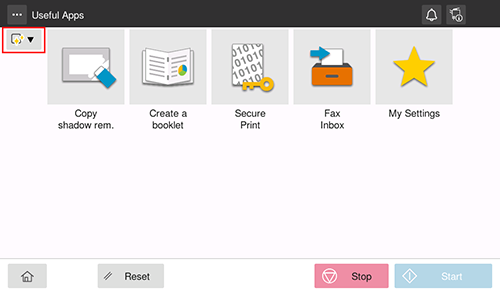
Pour afficher uniquement les touches de fonction qui ne sont pas disposées sur l'écran d'accueil, sélectionnez [Applications non attribuées sur l'écran d'accueil].
Pour afficher toutes les touches de fonction, sélectionnez [Tout].
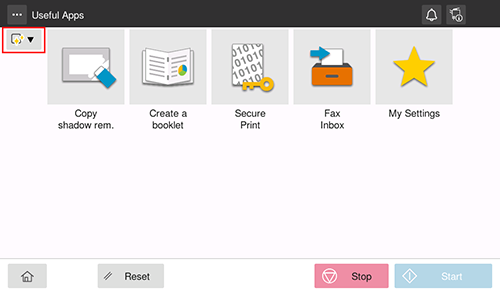
- Pour définir le type actuellement sélectionné comme valeur par défaut lorsque l'écran [Applications utiles] s'affiche, appuyez sur [Régler la Liste des applications actuelle comme affichage par défaut] à partir de l'icône Menu (
 ).
).
 ) pour vous déconnecter.
) pour vous déconnecter.
 en haut à droite d'une page, il se transforme en
en haut à droite d'une page, il se transforme en  et est enregistré comme signet.
et est enregistré comme signet.